クイックアンサー:
PCまたはMacで4KのYouTube動画をダウンロードするには:
1. 動画のURLをコピーし、SurFast Video Downloaderに貼り付けます。
2. 動画の形式と品質(この場合は4K)を選択します。
3. ダウンロードをクリックします。
4Kビデオ、またはウルトラハイディフィニション(UHD)ビデオは、3840 x 2160ピクセルの解像度を持ち、一般的なHDビデオやFHDビデオよりもはるかに高い品質を持っています。したがって、没入型の視聴体験を提供することができます。いつかはYouTubeのビデオを4Kでダウンロードしたいと思うのも無理はありません。
4KのYouTube動画をダウンロードしたい場合は、簡単なツールとその使い方を確認して、わずか数秒で高品質でYouTube動画をダウンロードする方法を学びましょう。デバイスの容量を節約したい場合は、1080pのYouTube動画をダウンロードすることをおすすめします。
目次
MacまたはPCで素早く4KのYouTube動画をダウンロードする方法
いつでも8KのYouTube動画をダウンロードしたい場合、4k、1080p、または長いYouTube動画をダウンロードしたい場合は、SurFast Video DownloaderのようなデスクトップベースのYouTube動画ダウンローダーを試すことをお勧めします。これは機能豊富なビデオダウンローダーで、以下のことができます:
- YouTubeの動画をMP4形式でダウンロードし、8K、4K、FHDなどで利用可能です。
- YouTubeを320kbps、256kbps、128kbpsのMP3またはWAV形式でダウンロード
- YouTubeのプレイリストやチャンネルをダウンロード
- TikTok、Facebook、Twitterなど、他の多くのサイトから動画をダウンロード
動画に4Kのソースファイルがある限り、YouTubeから簡単にコンピュータにダウンロードすることができます。
YouTubeの動画を4Kでダウンロードするには:
ステップ1. 対象のビデオのURLをコピーして、ビデオダウンローダーに貼り付けます。

ステップ2. ビデオリンクを貼り付けると、ビデオダウンローダーが自動的にビデオソースを読み込みます。4Kビデオオプション(2160p)を選択し、ダウンロードをクリックします。

ステップ3. ビデオのダウンロードが完了するまでお待ちください。

Androidまたはコンピューターでオンラインで4K YouTube動画をダウンロードする
ほとんどのオンラインYouTubeビデオダウンロードツールは、YouTubeのビデオをHDでダウンロードすることしかできません。幸いにも、その中にはYouTubeから4Kビデオをダウンロードできるものもあります。YouTube4KDownloader(https://youtube4kdownloader.com)はそのうちの1つです。広告がポップアップし続けることなく、スムーズにYouTubeのビデオを4Kでダウンロードできます。
ソフトウェアを使用せずにYouTubeの動画をダウンロードする方法を知りたい場合、このようなサービスを使用することが答えです。
オンラインの4K YouTube ダウンローダーをお探しの場合、このツールは見逃せません。
YouTubeの動画をオンラインで4Kでダウンロードするには:
ステップ1. YouTubeからビデオのURLをコピーします。
ステップ2. ブラウザを使用してYouTube4KDownloaderにアクセスします。
ステップ3. ビデオのURLをアドレスボックスに貼り付け、ダウンロードをクリックします。
ステップ4. その後、すべてのダウンロードオプションが表示されます。4Kビデオオプションの中から任意の形式を選択し、それの横にあるダウンロードをクリックしてください。
ステップ5. ビデオのダウンロードが完了するのを待ってから、コンピューターのダウンロードフォルダーに移動して4Kビデオを確認できます。
ノート:
「ダウンロード」ボタンをクリックした後にリダイレクトされた場合、新しいウィンドウを閉じて元のウェブサイトに戻ってください。そうすると、ビデオのダウンロードが開始されます。
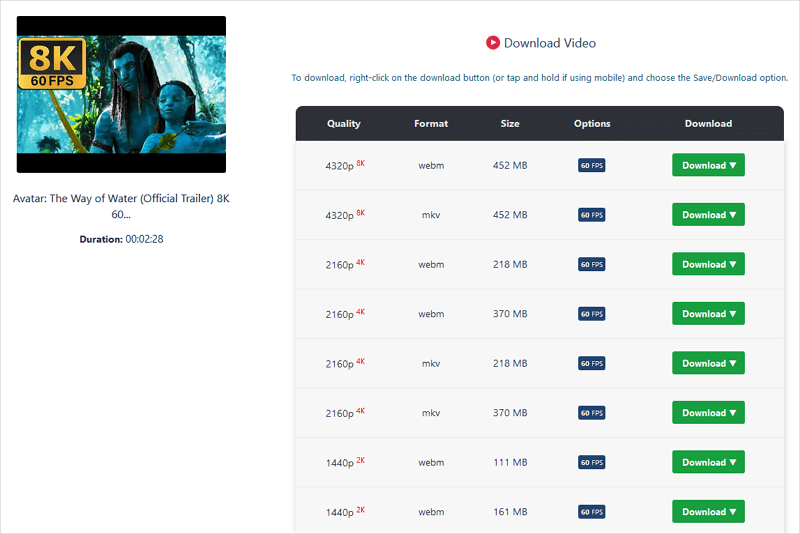
iPhoneでオンラインで4KのYouTube動画をダウンロードする方法
App Storeではビデオダウンローダーは許可されていません。そのため、iPhoneでYouTubeの4K動画をダウンロードするには、オンラインのビデオダウンローダーや他の回り道を利用するしかありません。
4KビデオのダウンロードとiOSプラットフォームの両方をサポートするオンラインサービスはSaveTubeです。高品質でYouTubeの動画をダウンロードし、YouTubeの動画をオーディオに変換し、音声なしでYouTubeの動画をダウンロードすることができます。
より確実なヒントについては、Android携帯電話にYouTube動画をダウンロードする方法のガイドをご覧ください。
iPhoneでYouTubeの動画を4Kでダウンロードするには:
ステップ1. YouTubeからビデオのURLを取得します。
ステップ2. ブラウザを開き、SaveTubeビデオダウンローダーにアクセスしてください。
ステップ3. リンクをアドレスバーに貼り付け、ダウンロードをクリックします。
ステップ4. YouTube の動画を iPhone に保存するために、お好みのオプションの横にあるダウンロードボタンをクリックしてください。

YouTubeの動画を4Kでダウンロードする方法:FAQ
4KのYouTube動画をダウンロードする際、以下のような質問があるかもしれません:
SurFast Video Downloaderを使用してWindows 11でYouTubeから4Kビデオをダウンロードするには:
1. YouTubeからビデオのURLをコピーし、SurFast Video Downloaderに貼り付けます。
2. 4Kダウンロードオプションを選択し、ダウンロードをクリックします。
MacまたはPCを使用している場合、オンラインサービスを使用してYouTubeから4Kビデオをダウンロードできます:
1. ビデオのURLをコピーします。
2. YouTube4KDownloaderにアクセスし、リンクを貼り付けます。その後、ダウンロードをクリックします。
3. ビデオの品質と形式を選択し、ダウンロードをクリックします。
YouTubeのビデオをMP4形式で4Kでダウンロードするには、SaveTubeを使用できます:
1. ビデオのアドレスをコピーします。
2. SaveTubeオンラインビデオダウンローダーにアクセスし、リンクを貼り付けます。その後、ダウンロードをクリックします。
3. ダウンロードオプションを選択し、その横にあるダウンロードボタンをクリックします。
結論
これらのヒントは、多くのビデオダウンロードの状況で役立つかもしれません。たとえば、YouTubeの動画を8Kまたは1080pでダウンロードする必要がある場合、同じ方法を使ってYouTubeからビデオをコンピューターまたはモバイルデバイスに取得することができます。
ビデオの品質が高いほど、ビデオのサイズも大きくなることに言及する価値があります。したがって、デバイスのストレージが不足しないように注意してください。
著者について
関連記事
-
YouTubeのトピック動画をダウンロードする方法【詳細】
簡単で高速なツール、SurFastビデオダウンローダーの助けを借りて、YouTubeのトピック動画を一度に全てダウンロードする方法を知ることができます。
Myra Xian 更新日 -
8K YouTubeビデオをダウンロードする実証済みの方法
SurFast Video Downloaderを使用して、8K YouTubeビデオのオフラインでの超高画質体験を得るために、8KでYouTubeビデオをダウンロードしましょう。
Charlene Chen 更新日 -
YouTubeビデオの転記を取得する方法【2024年版更新】
YouTubeビデオのトランスクリプトを見つけ、入手する方法を4つ紹介します。いずれかの方法を使用すると、YouTubeのトランスクリプトを自由にダウンロードできます。
Myra Xian 更新日

